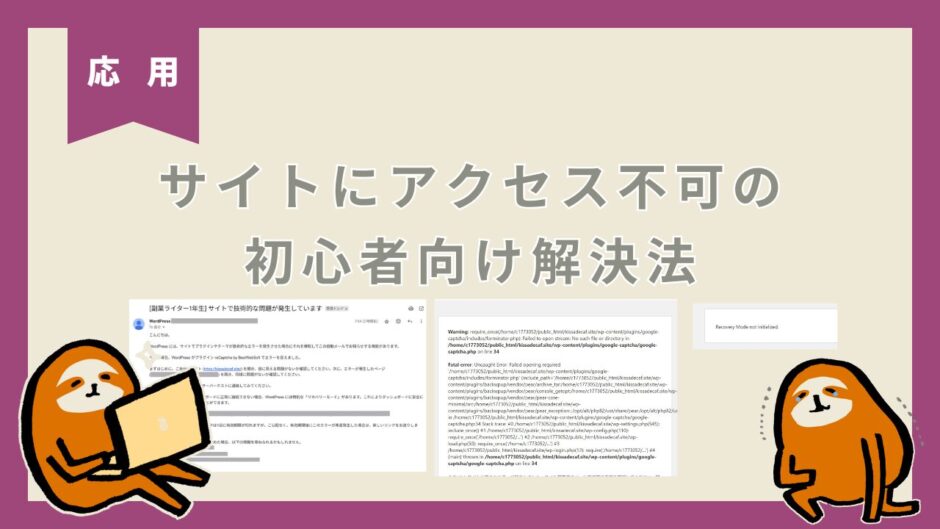「なんとなくプラグイン・テーマを更新したらサイトにアクセス不可!」
「『サイトで技術的な問題が発生しています』のメールが飛んできた」
「プログラミングやコード無しで対処したい……」

まさしく私が今朝体験しました……吐きそうになりながら、すぐ復旧させることができたのでご紹介します。
エラーの内容
WordPressのプラグイン更新時に、あまり注意を払わず更新したら、サイトにアクセス出来ない。
(管理画面にもアクセスできないし、サイト自体も外部からエラーが出て閲覧できない状態)
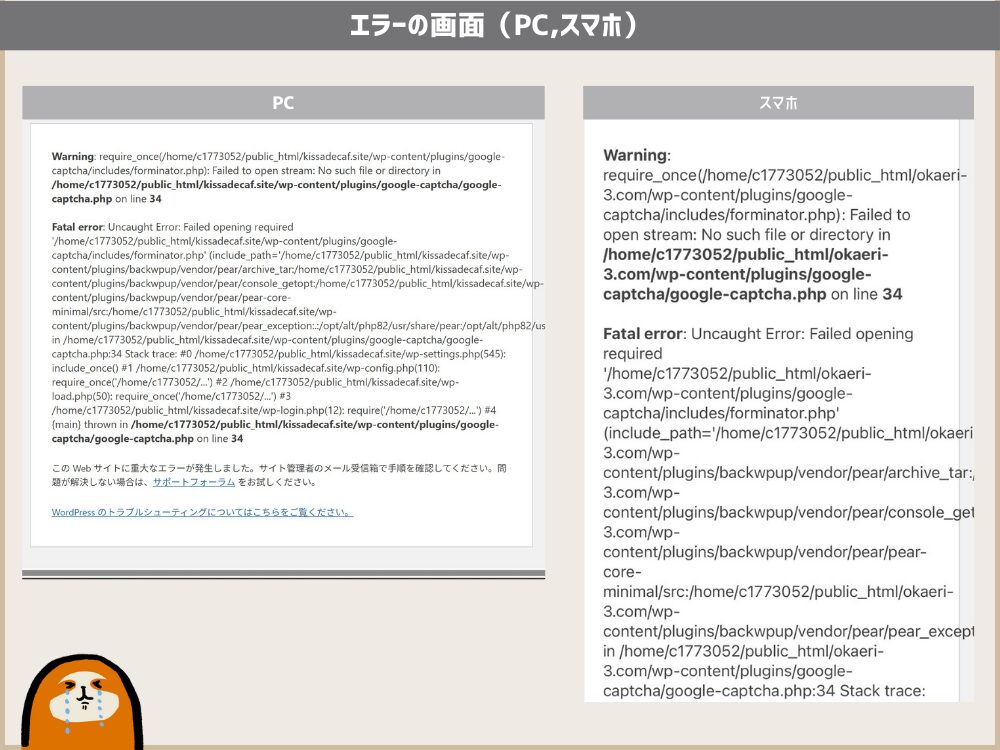
私の場合は、プラグイン reCaptcha by BestWebSoftがエラーを捉えましたとのメールも飛んできました。
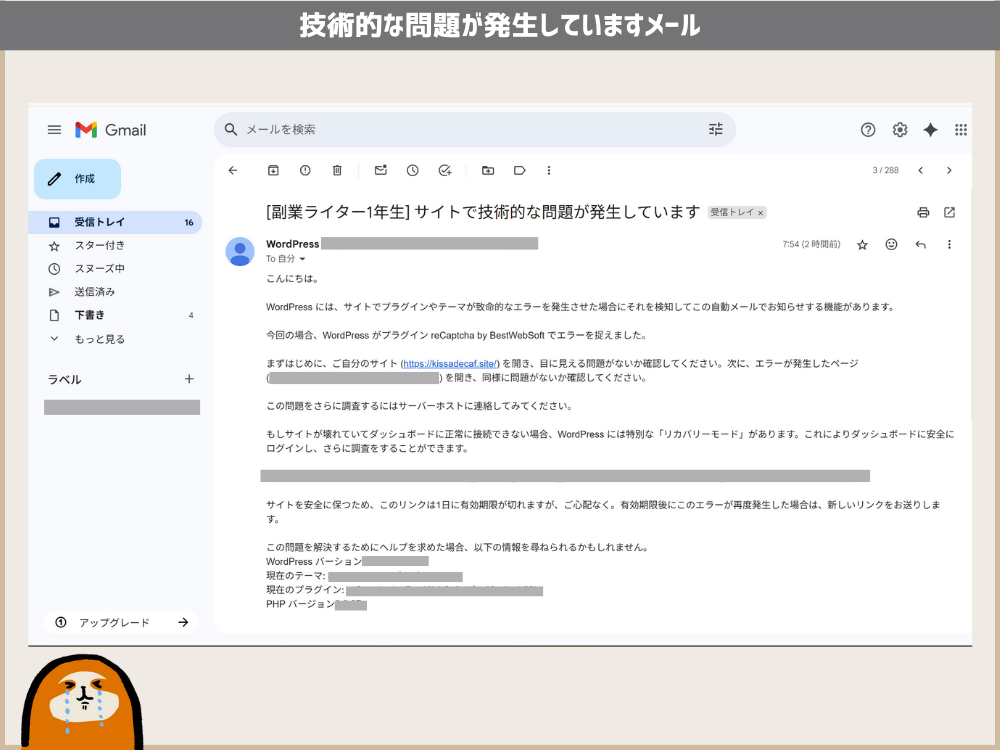
当サイトの設定条件
※あまり関係ありませんが、知りたい方もいると思うのでご紹介
・テーマ Sango
・サーバー コノハウィング

基本的に、CocoonやSwell、JINなど他のワードプレスのテーマでも同様の方法で対処可能です。
→サーバー側の操作がコノハウィングに当てはめているので、それ以外の方は同様に読み解いてトライしてみてください。
応急処置法
今回、セキュリティプラグイン 『reCaptcha by BestWebSoft』が、更新内容を検知してサイトを停止したことが想定されます。
基本的には、この場合の対処法としてはプラグイン 『reCaptcha by BestWebSoft』を一度停止すれば、アクセスが可能になります。
が、管理画面にアクセスできないため、プラグインを停止しようがありません。
こうした場合は、サーバー側(私の場合はコノハウィング)の管理画面からプラグインを削除することが可能です。
※操作はご自身で判断ください。
※今回はreCaptcha by BestWebSoftですが、siteguardなど同様のプラグインも悪さをすることがあります。
本方法を適宜調整ください。
①コノハの管理画面からファイルマネージャーへ
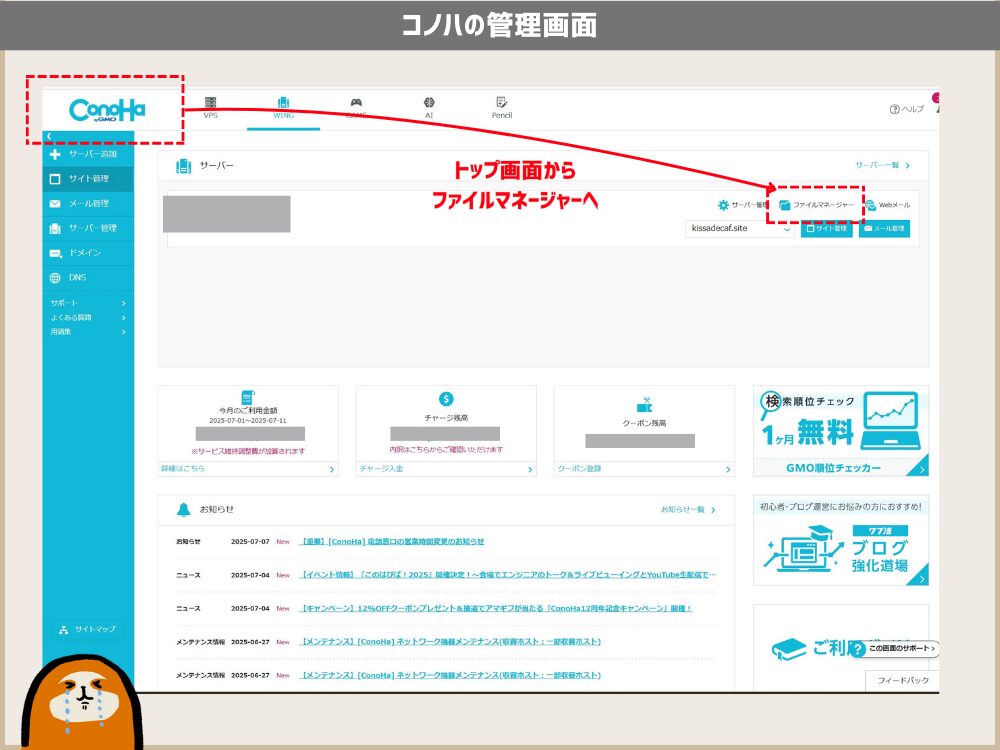
②ファイルマネージャー内WP-Contentの中で対象プラグインを選択
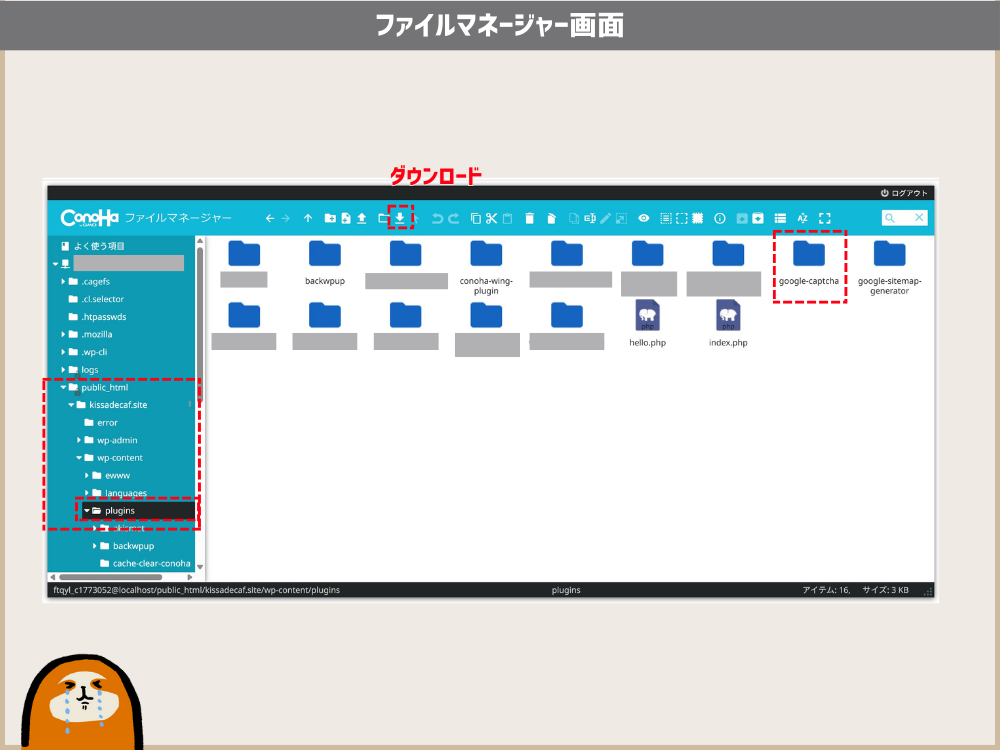
今回、悪さをしているのは『Google Captcha』であることが考えられるため、復旧できるように一度『Google Captcha』ダウンロードします。(おまじない的な対策)
ダウンロード後、この『Google Captcha』を削除。
普通のフォルダ削除と同じようにDelボタンで削除できます。
アイテムを完全に削除してもよろしいですか?
この操作は取り消しできません!
→削除で><(心に負担がかかるクリック音が流れます。)
③Wordpressでの管理画面が開けるか確認する
私の場合、悪の根源となっていたプラグインを削除したことで、再びwordpressの管理画面が開けるようになりました!!
調べながら試行錯誤して、サイトにアクセスできない状態が1時間。
復旧後1時間後(サイトがアクセスできなくなってから2時間後)には、通常通りのアクセス数が戻ってきました。
操作方法がわかっていたら、復旧までは5分くらいで対処できる内容です。

一晩寝かせちゃダメ案件…メンタルに悪いですが、めげずに早い復旧を目指しましょう!
もし『Google Captcha』を削除しても管理画面にアクセスできない場合
・元々②でダウンロードしておいたプラグインZipファイルを解凍→ファイルマネージャーにアップロードしてください
・下記に私がやってみて効果のなかった方法をまとめますので、参考にしてみてください。
ネットで見たけど効果がなかった方法
一通り試してみて、今回の場合効果がなかった方法もご紹介します。
もし、上記で上手くいかない!という方は参考にしてみて下さい。
・リカバリーモード+再起動
上記「サイトで技術的な問題が発生しています」メールの中にリカバリーモードの案内があります。
もしサイトが壊れていてダッシュボードに正常に接続できない場合、WordPress には特別な「リカバリーモード」があります。これによりダッシュボードに安全にログインし、さらに調査をすることができます。
URLをクリックして、リカバリーモードに行くはずがまたもや別のエラー画面。
Google先生曰く全てのクッキーを削除とのことなので、削除した結果……「Recovery Mode not initialized(リカバリモードが初期化されていません)」
そこからネット検索をすると、再起動を進められたので、再起動した結果、リカバリーモードのURLから当初のエラー画面に飛ぶようになりました。
クッキーは、各サイトの記録をしてくれるもので、削除すると今まで設定していた自動ログインとかが解除されます。……が悩んでいると踏み出せないので、思い切って全削除しました。PWで懸念がある方は心にとめておいてください。
・他プラグインの削除
検索をしている中で、「siteguard」を削除という記事もお見掛けしました。
方法は上記のように
コノハの管理画面>ファイルマネージャー>siteguardダウンロード>siteguard削除。
→今回の問題はsiteguardではないため、何も起こらず!
→その後、上記のように一度ダウンロードしておいたためアップロードしました。
削除したプラグインはどうするの?
WordPressの管理画面に入れたことで、色々対処も可能です。
多分次に気になるのが削除した『Google Captcha』どうするの?という問題。
→代替のものを入れたりプラグインの再更新後復旧してから入れるしかないようです。

今回「reCaptcha by BestWebSoft」を更新したところ、引っかかったようです。
自分で更新して、自分でエラーを捉えるなんて自滅やん……と思うのですが真相は継続調査中です。
反省点・今後の課題
今回のようなことの考えておきます。
・テーマ・プラグインを更新するときは、何の更新か軽くメモしておく
ぼーっと更新してはいけない
・更新する時は、その後余裕のあるタイミングでやる
いざという時に対処ができる余裕を持つ
・バックアップは取っておく
まとめ|根源を見つけてアレンジして活用を
今回、Wordpressにアクセスできないエラーについて紹介しました。
ほとんどのエラーが、放置すれば改善するということも多いのですが、今回のものはすぐ対処しないと、サイトのアクセスが出来なくなってしまいます……><
ポイントは
①悪さをしている根源を捕まえる(エラー文章 or 「サイトで技術的な問題が発生しています」メールから判断)
②プラグインならファイルマネージャーを活用して削除
困られている方の参考になれば幸いです。
※執筆時点の情報です。